De DirectAdmin filemanager gebruiken
Deze demo gaat er vanuit dat u bent ingelogd in DirectAdmin. We zullen nu laten zien hoe u de filemanager kunt gebruiken om de bestanden in uw hosting account te beheren. Klik op Files.
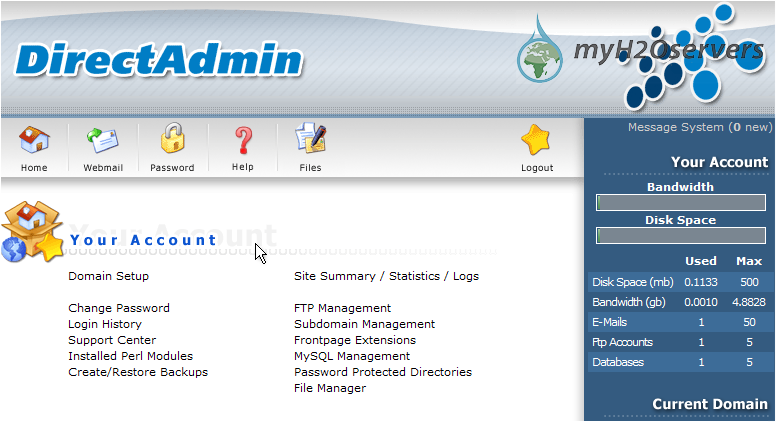
Dit is de filemanager, hier kunt u bestanden uploaden, hernoemen, verwijderen, permissies wijzigen, nieuwe mappen aanmaken en vele andere functies uitvoeren. De bestanden van uw website staan in de public_html map. Laten we daar nu naar toe gaan…. klik op public_html.
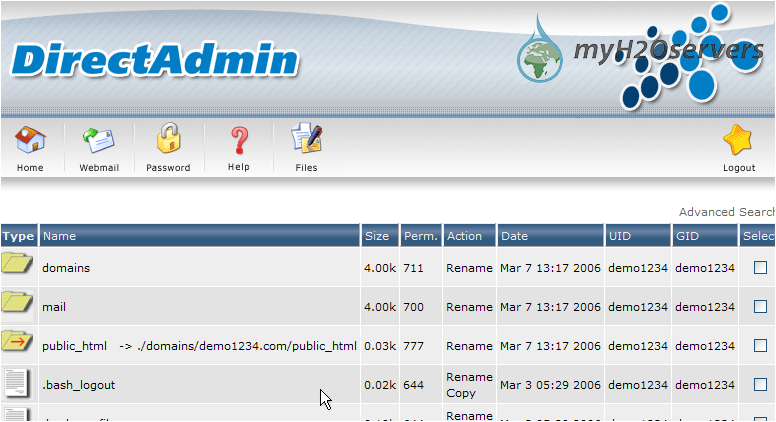
Nu zien we de bestanden en mappen die in de public_html map staan.
We zullen een nieuwe folder aanmaken.. scroll hiervoor naar beneden.
Voer hier de naam voor de nieuwe map in.
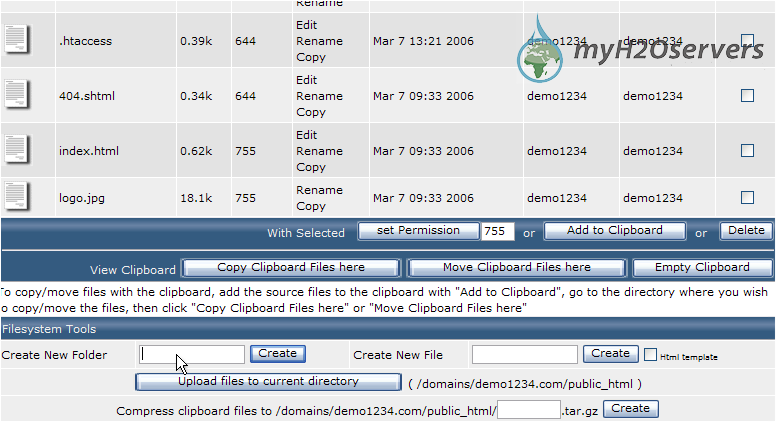
Klik dan op Create.
Scroll naar beneden…
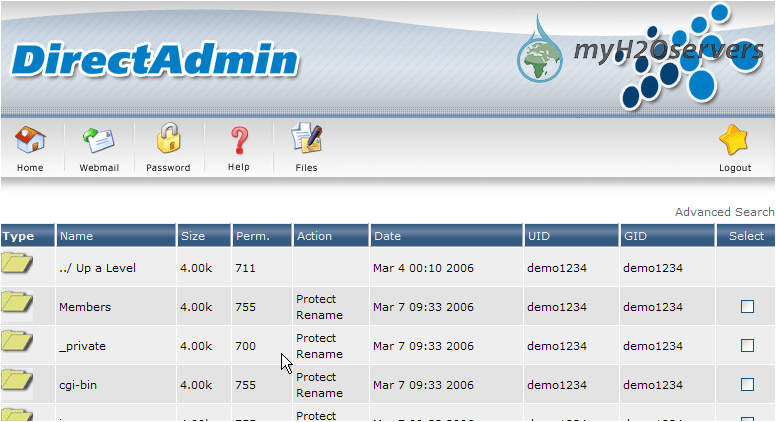
De nieuwe map is aangemaakt en wordt hier getoond.
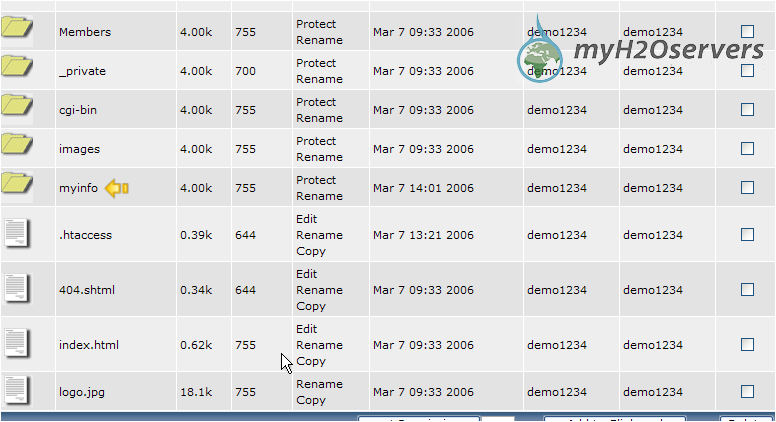
We gaan de map hernoemen… klik hier op Rename.
Voer de nieuwe naam van de map in.
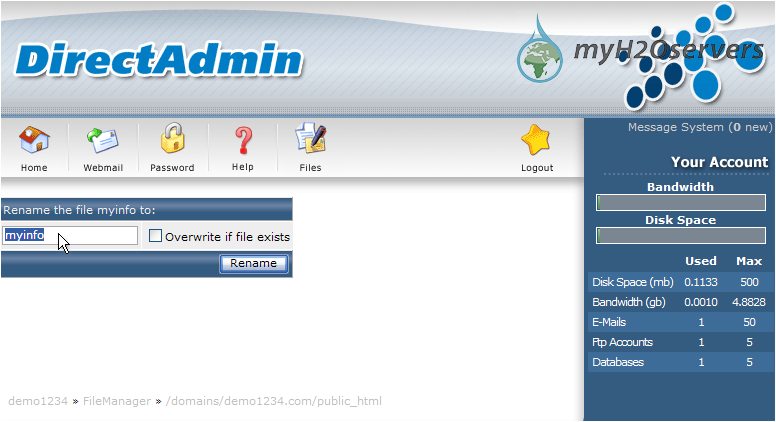
Klik dan op Rename.
Scroll naar beneden…
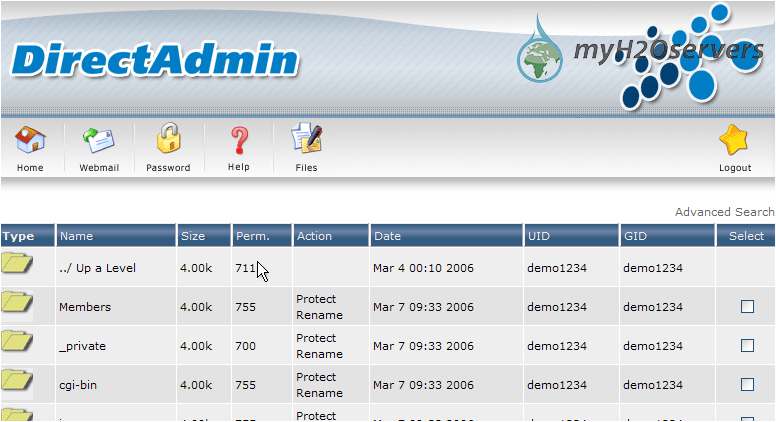
De map is nu hernoemd.
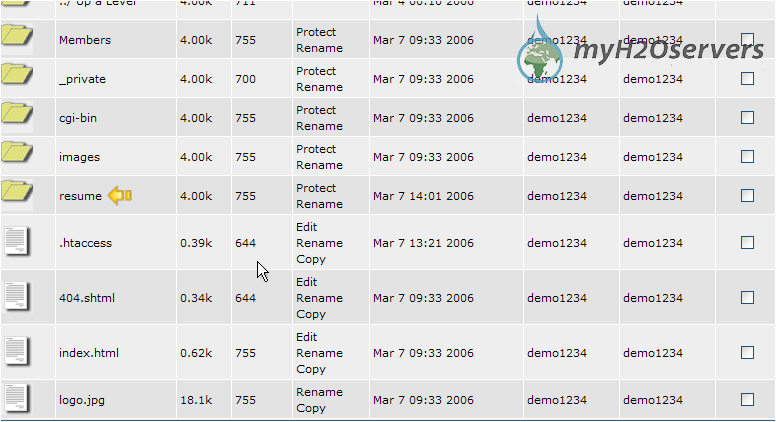
Nu zullen we de map in zijn geheel verwijderen… vink deze checkbox aan.
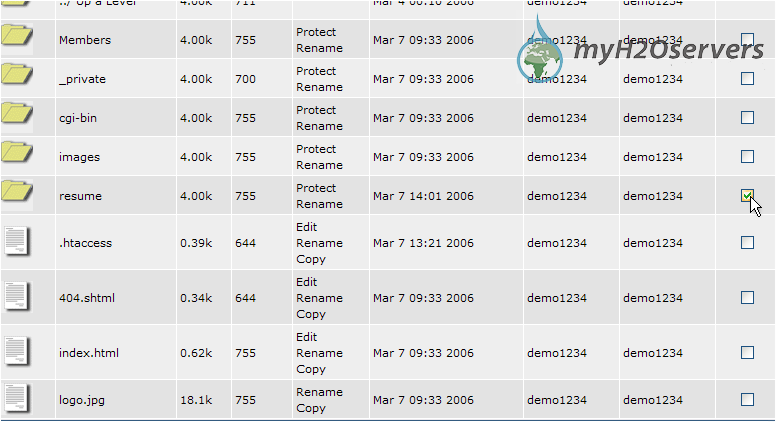
Scroll naar beneden…
Klik dan op Delete.
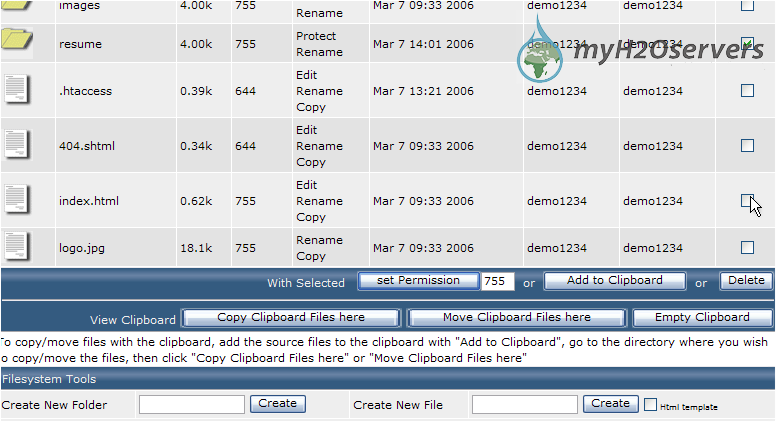
Klik OK om de verwijdering goed te keuren.
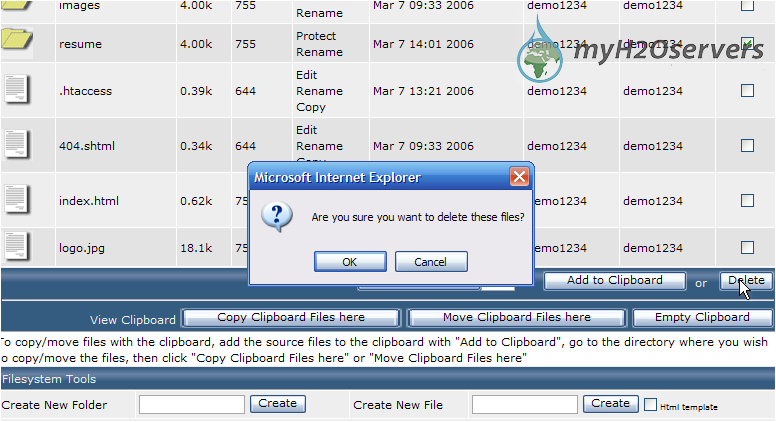
De map is verwijderd.
Nu zullen we een bestand uploaden naar het hosting account.
We willen nu een bestand uploaden naar de cgi-bin map, klik hier op cgi-bin.
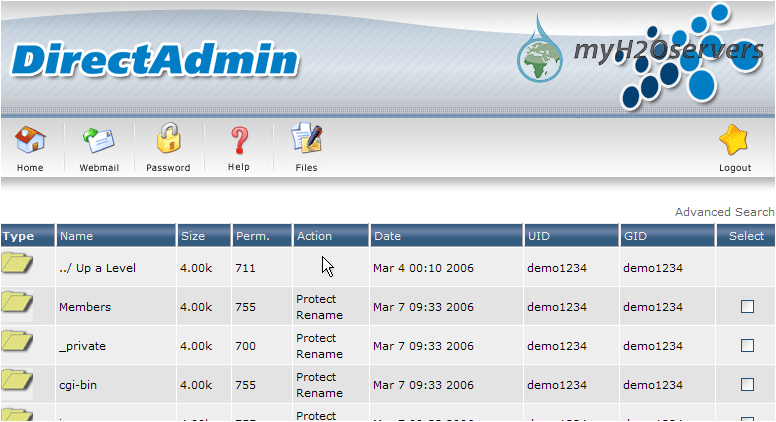
Scroll naar beneden…
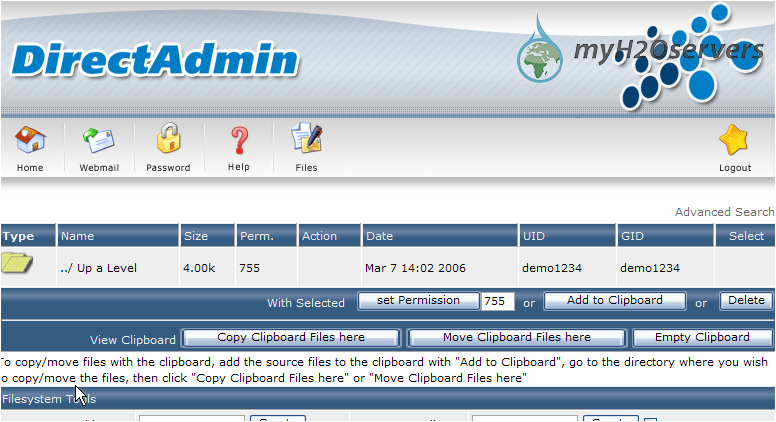
Klik op Upload files to current directory.
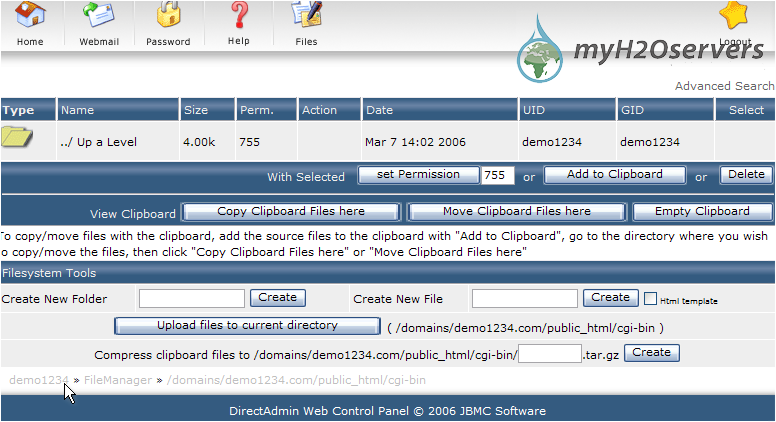
Klik nu op de browse knop om een bestand van uw computer te selecteren om te uploaden.
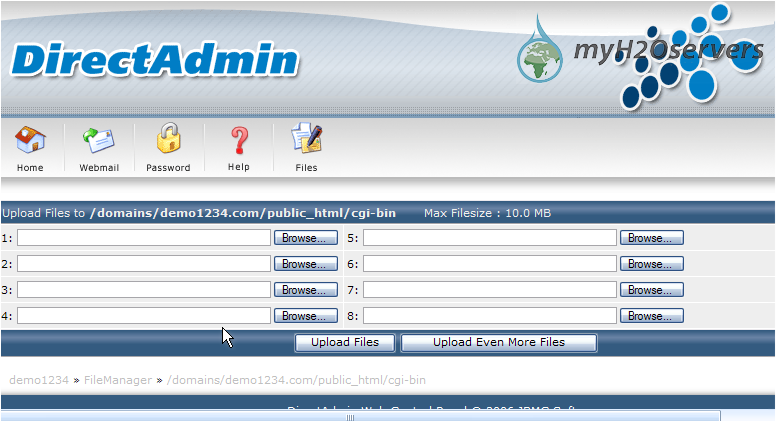
Selecteer test_scriptl.cgi.
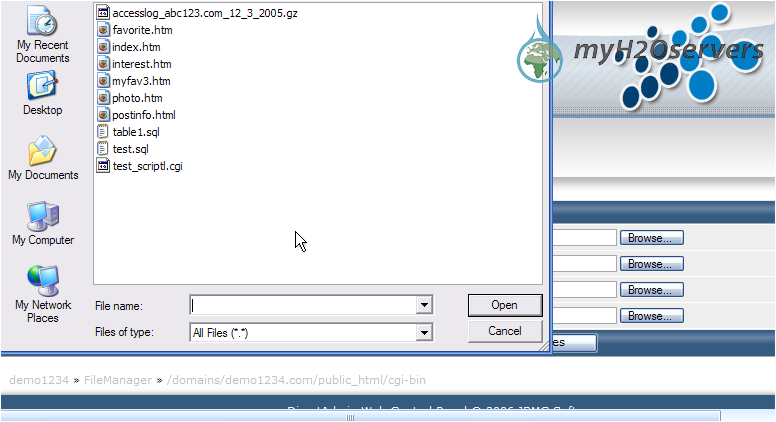
Klik daarna op Open.
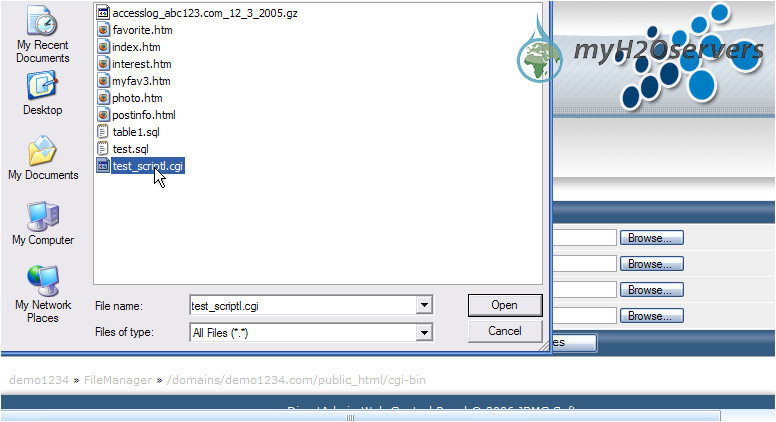
Als u alle bestanden geselecteerd heeft die u wilt uploaden, klikt u op Upload Files.
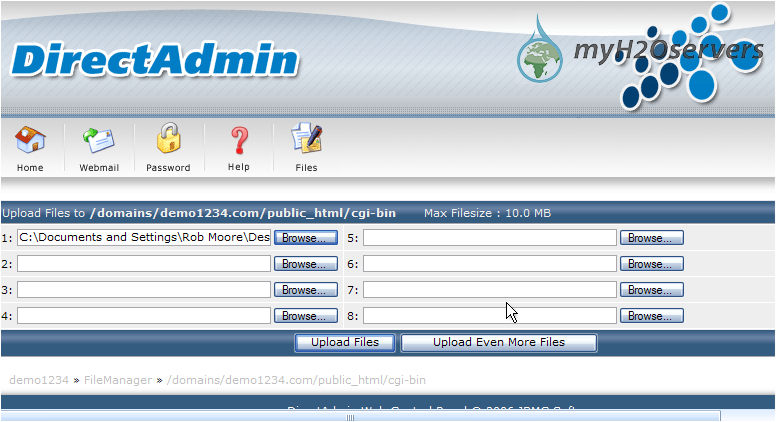
Het bestand is succesvol geüpload naar het hosting account.
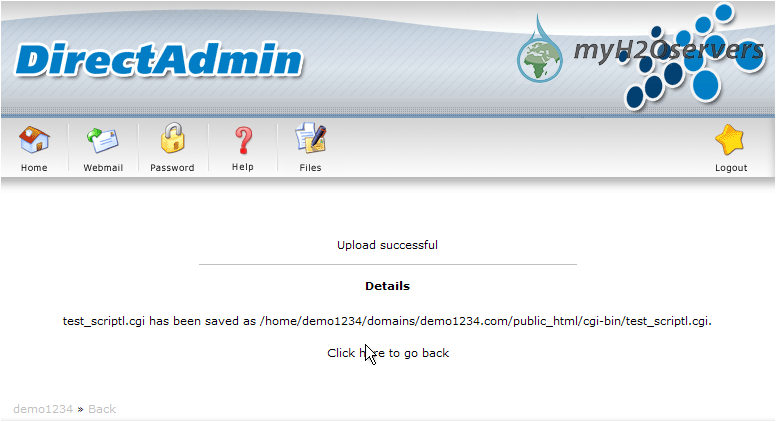
Klik hier om terug te keren.
Laten we nu de permissies veranderen van het test_scriptl.cgi bestand…. klik hier om het bestand te selecteren.
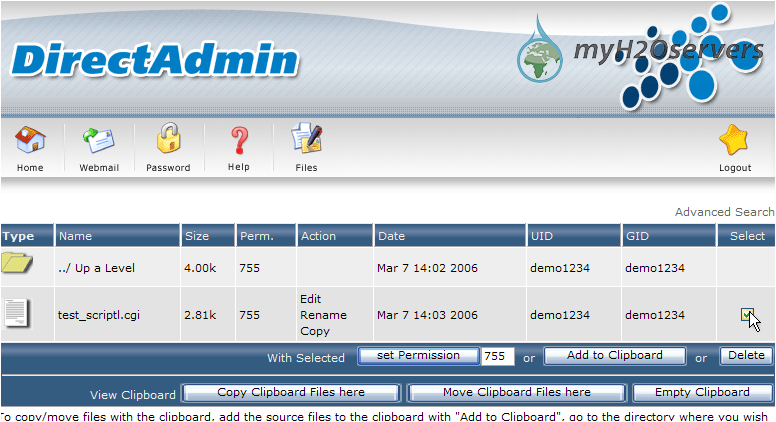
Voer hier de nieuwe permissies in.
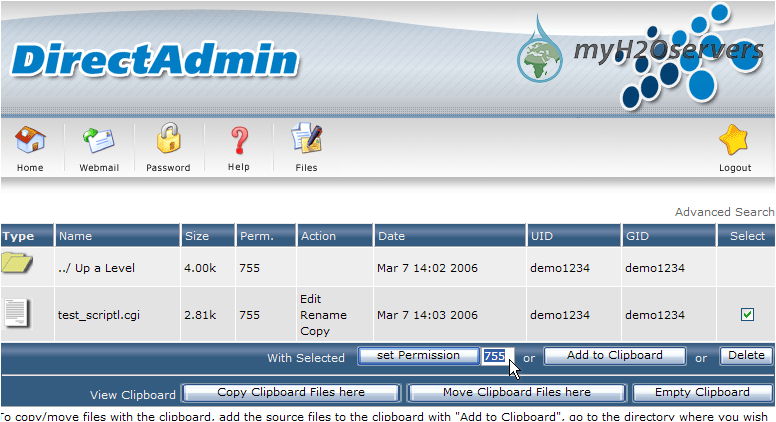
Klik dan op Set Permission.
De permissies zijn gewijzigd zoals u hier kunt zien.
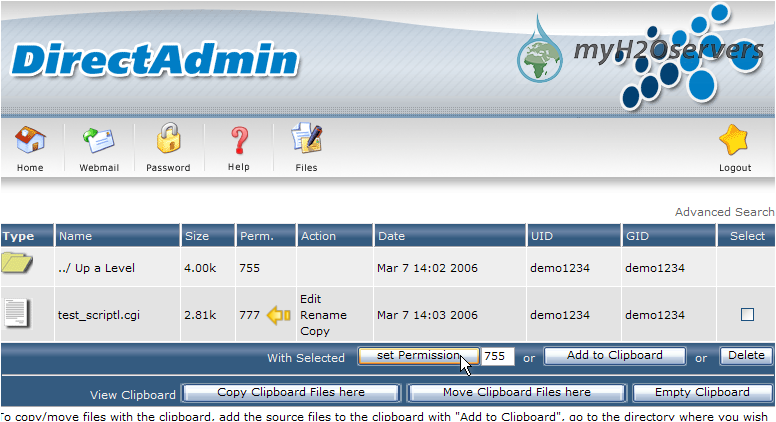
Laten we nu dit bestand verwijderen…. selecteer het nogmaals door hier de checkbox aan te vinken.
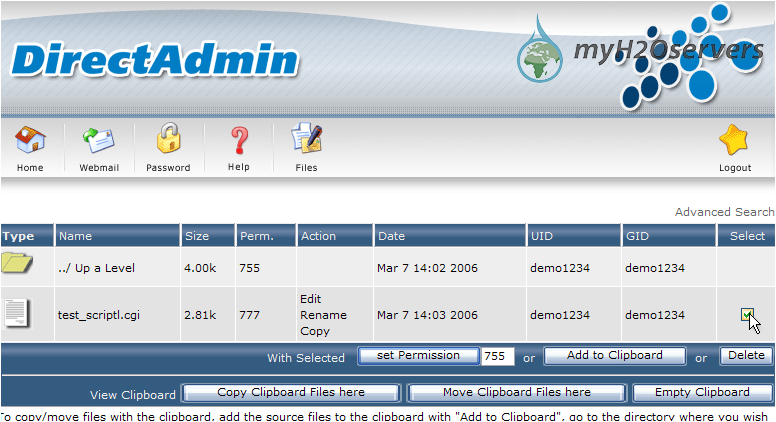
Klik dan op Delete.
Klik op OK om het verwijderen te bevestigen.
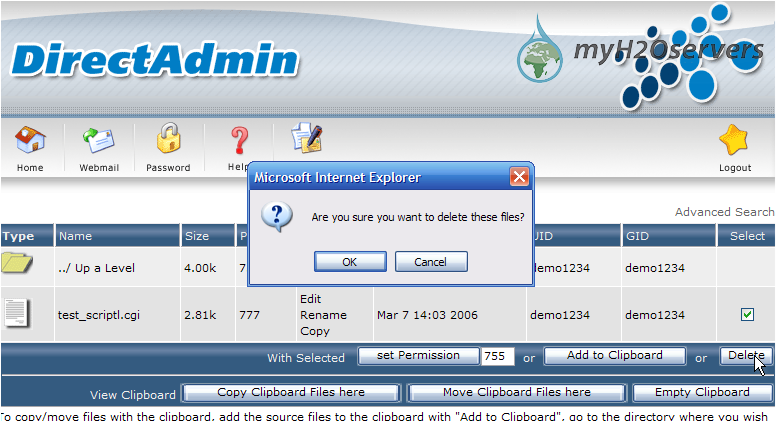
Het bestand is verwijderd.
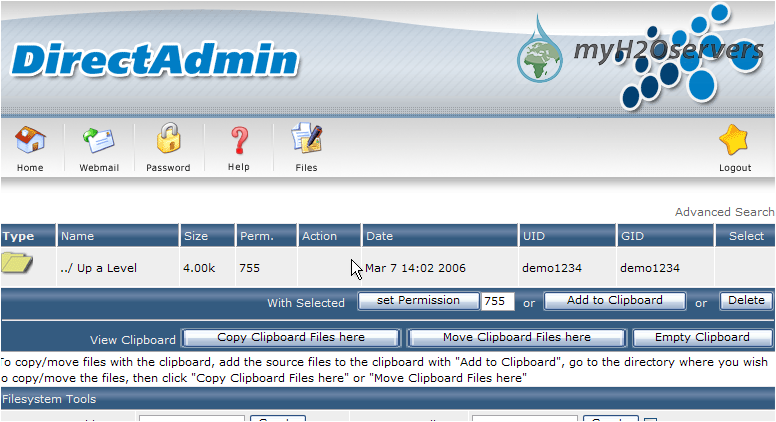
Dit is het einde van de tutorial. U bent nu bekender met de filemanager voor het uploaden van bestanden, nieuwe mappen aanmaken, hernoemen van bestanden en het aanpassen van permissies.